大师研习win10系统设置开机启动项的步骤
发布日期:2019-09-18 作者:win10纯净版 来源:http://www.wp10.cc 复制分享
win10系统是很多电脑用户首选的装机系统,然而有不少用户在使用过程中可能会碰到win10系统设置开机启动项的情况。大部分用户电脑技术都是菜鸟水平,面对win10系统设置开机启动项的问题,无法自行解决。不少用户都来咨询小编win10系统设置开机启动项要怎么处理?其实可以根据以下步骤1、首先打开“开始菜单-运行”,在运行对话框中输入msconfig,回车打开系统配置界面; 2、然后在弹出来的配置窗口中切换到“启动”选项卡,在列表中将不需要的开机启动项前面的勾去掉,点击确定退出这样的方式进行电脑操作,就可以搞定了。下面就和小编一起看看解决win10系统设置开机启动项问题详细的操作步骤:
方法一、
1、首先打开“开始菜单-运行”,在运行对话框中输入msconfig,回车打开系统配置界面;
2、然后在弹出来的配置窗口中切换到“启动”选项卡,在列表中将不需要的开机启动项前面的勾去掉,点击确定退出即可。
方法二、
1、首先在运行对话框中输入regedit,回车进入注册表编辑器;
2、然后在注册表的左侧依次展开:“HKEY_LoCAL_MACHinE/soFTwARE/Microsoft/windows/CurrentVersion/Run”和“HKEY _LoCAL_MACHinE/soFTwARE/wow6432node/Microsoft/windows/CurrentVersion/Run”项;
3、接着在窗口的左侧将一些多余的启动项删除,保留一些最基本的启动项目,比如输入法系统驱动等,最后点击确定按钮退出即可。
方法三、
利用第三方软件比如或电脑安全管家进行系统优化,点击电脑加速就可以设置启动项了,把不需要启动的项目设置为禁用即可。
以上为大家介绍了上面的三种方法就是关于win10如何设置开机启动项的操作步骤了,如果你也想提升你的开机速度的话就赶紧试试上面的方法吧,希望帮助到你们哦。
方法一、
1、首先打开“开始菜单-运行”,在运行对话框中输入msconfig,回车打开系统配置界面;
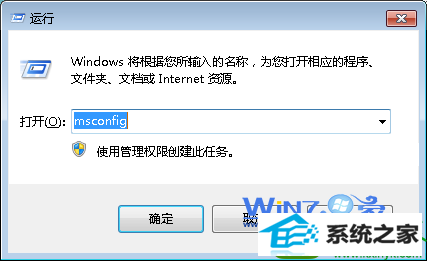
2、然后在弹出来的配置窗口中切换到“启动”选项卡,在列表中将不需要的开机启动项前面的勾去掉,点击确定退出即可。

方法二、
1、首先在运行对话框中输入regedit,回车进入注册表编辑器;
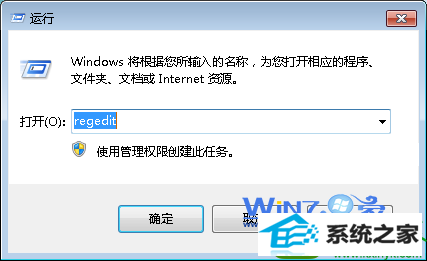
2、然后在注册表的左侧依次展开:“HKEY_LoCAL_MACHinE/soFTwARE/Microsoft/windows/CurrentVersion/Run”和“HKEY _LoCAL_MACHinE/soFTwARE/wow6432node/Microsoft/windows/CurrentVersion/Run”项;
3、接着在窗口的左侧将一些多余的启动项删除,保留一些最基本的启动项目,比如输入法系统驱动等,最后点击确定按钮退出即可。

方法三、
利用第三方软件比如或电脑安全管家进行系统优化,点击电脑加速就可以设置启动项了,把不需要启动的项目设置为禁用即可。
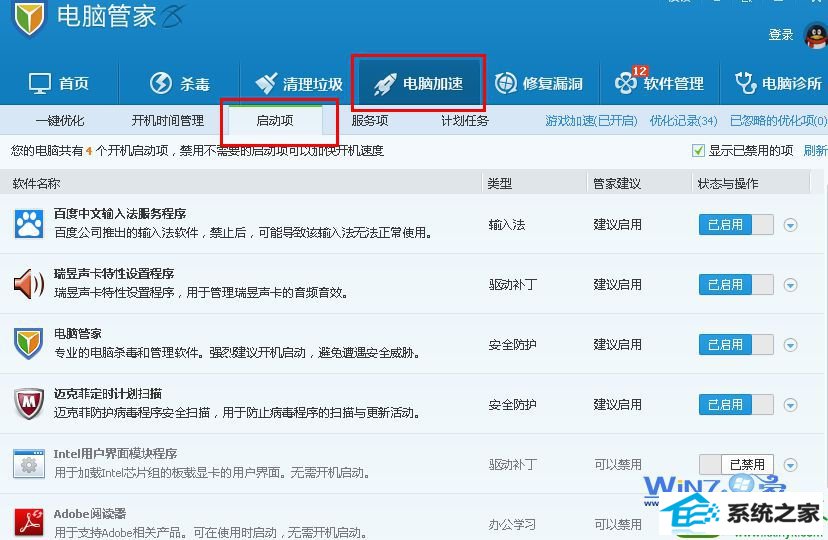
以上为大家介绍了上面的三种方法就是关于win10如何设置开机启动项的操作步骤了,如果你也想提升你的开机速度的话就赶紧试试上面的方法吧,希望帮助到你们哦。
栏目专题推荐
- 东芝装机助理
- 小强win7系统下载
- 老桃毛xp系统下载
- 咔咔u盘装系统
- 技术员u盘装系统
- win10装机卫士
- 番茄花园装机大师
- 装机版机大师
- 极速win7系统下载
- 旗舰版win7系统下载
- u启动装机助手
- 得得xp系统下载
- 得得一键重装系统
- 黑鲨win10系统下载
- 风林火山u盘启动盘制作工具
win10纯净版推荐
- 微软发布win7 Build 17107更新:调整更新时电源管理状态的详细步
- Microsoft为何在win 7中重新启用Cortana功能
- 番茄家园教你win8系统打开软件提示Activex部件不能创建对象的技巧
- 帮您还原win8系统Macromedia Flash8界面显示异常的的技巧
- win10系统麦克风总是自动调节音量的操作教程
- 怎么安装win7(21H1)升级
- win公文包如何用?告诉你电脑里的公文包如何用
- win10系统打开服务提示错误1068依赖服务或组无法启动的教程
- 大师教您win10系统提示“无法删除文件:无法读源文件或磁盘”的方案
- 快速解答win10系统ie10浏览器滚动栏有黑线的技巧
- 黑云细说win10系统电脑文件损坏报错导致无法进入系统的办法【图文】
- [已处理]win7开机黑屏没有任何显示
热门教程
- 小马教你win10系统更新显卡驱动之后导致出现花屏现象的步骤
- [已处理]win7开机黑屏没有任何显示
- 小编修复win8系统文件夹共享按钮是灰色不可用的方案
- win10系统内置诊断工具解决电脑音箱没有声音的解决步骤
- 大神演示win8系统u盘无法删除文件夹提示目录不是空的的的步骤
- 技术编辑解决win10系统开启自动连接无线网络的教程
- win10系统打开Adobe Audition提示“Adobe Audition 找不到所支持的音
- win10系统灰鸽子病毒的危害和清理的解决教程
- 老司机帮你win10系统电脑总弹出你的电脑遇到问题需要重新启动的方案
- 大师修复win10系统打开游戏后音乐声音会变小的教程
- 电脑公司解答win10系统剑网三卡机的问题
- win10系统安装搜狗输入法后不能用的操作教程
- 深度技术处理win10系统补丁KB31616410更新缓慢的问题
- 谷歌正在开发新功能:未来win7系统或可使用谷歌账户进行登录的修
- 3gpp怎么转mp3_win10 64位系统将3gpp格式文件转换为Mp3格式办法
友情链接

